 コミュファモバイルケア&Wi-Fiスポットご利用開始の手順
コミュファモバイルケア&Wi-Fiスポットご利用開始の手順
お申し込みからご利用開始までの手順をご案内いたします。
-
Myコミュファからの
お申し込み方法 -
ご利用開始方法
-
端末補償の利用開始方法・
登録端末の確認方法
Myコミュファへの登録状況確認
「コミュファモバイルケア&Wi-Fiスポット」のご利用はMyコミュファへの登録が必要です。
お客さまのご利用状況によって手順が異なりますので、以下より該当手順をご覧ください。
・コミュファ光ネットなどのサービスを新規ご利用開始のお客さま:「コミュファに新規でお申し込みのお客さま」
・MyコミュファのログインID連携未実施のお客さま:「Myコミュファ連携手順」
申し込み手順
-
STEP
1 - Myコミュファへログイン

MyコミュファのログインIDとパスワードを入力し、ログインボタンをクリック。
-
STEP
2 - Myコミュファの「オプション申込・変更する」をクリック
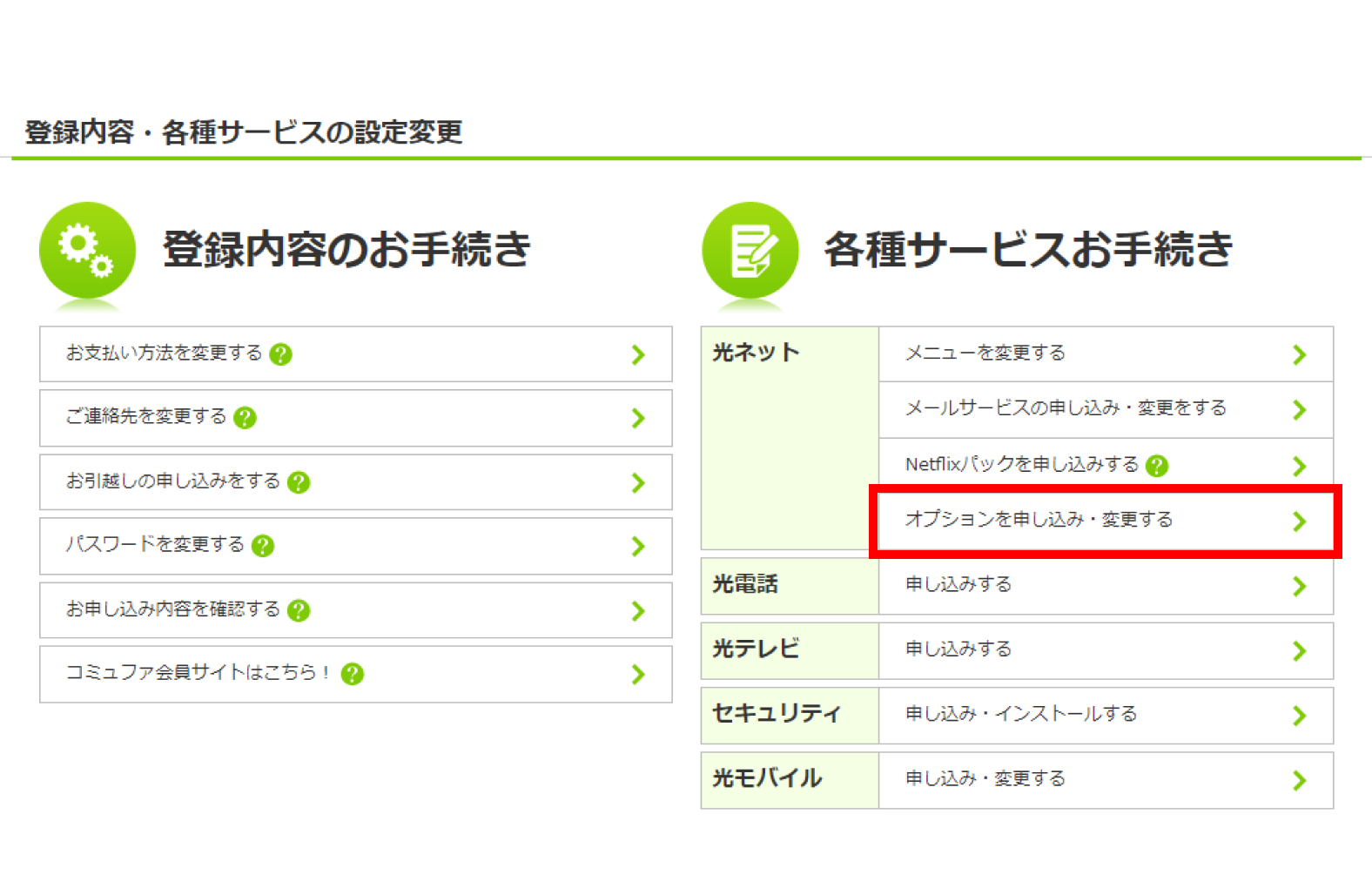
Myコミュファの「オプション申込・変更する」をクリックします。
-
STEP
3 - コミュファモバイルケア&Wi-Fiスポットの「変更」をクリック
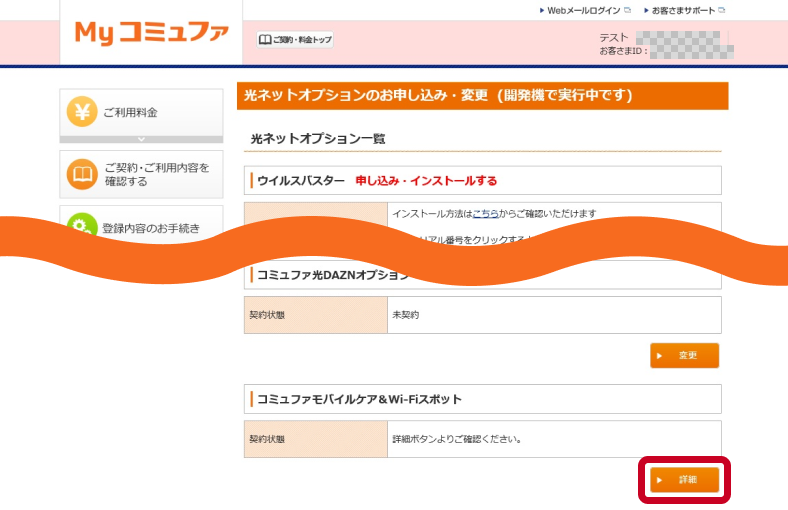
コミュファモバイルケア&Wi-Fiスポットの「変更」をクリックします。
-
STEP
4 - 「コミュファモバイルケア&Wi-Fiスポット」の詳細をクリック
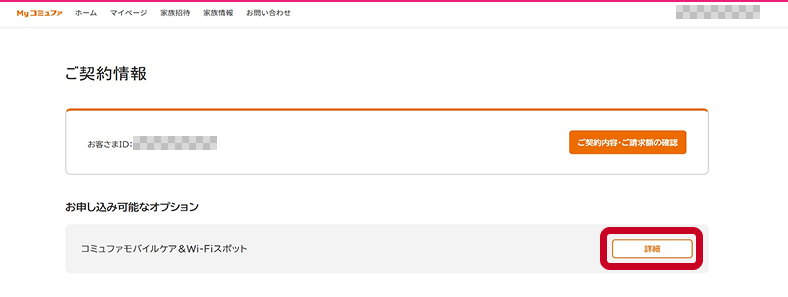
「コミュファモバイルケア&Wi-Fiスポット」の詳細をクリックします。
-
STEP
5 - 所定項目を入力し「お申し込み」をクリック

同意事項へのチェックを行い 「お申し込み」をクリックします。
-
STEP
6 - 「申し込む」をクリック
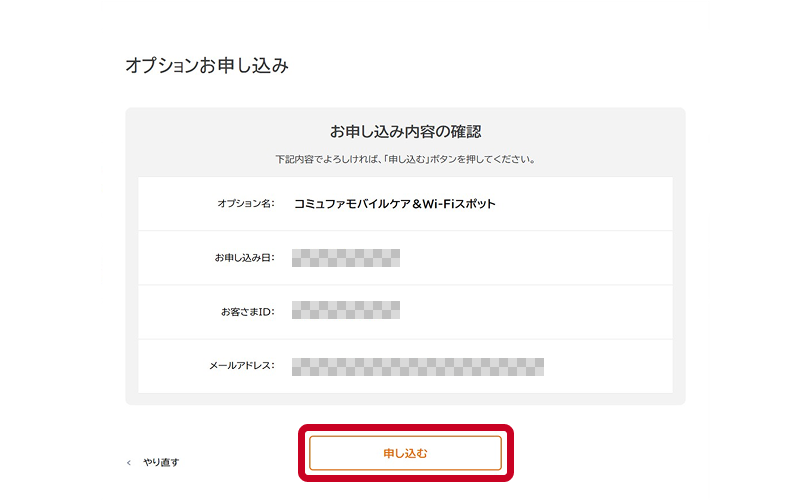
「申し込む」をクリックすると「コミュファモバイルケア&Wi-Fiスポット」の申込受付となります。
-
STEP
7 - 確認画面
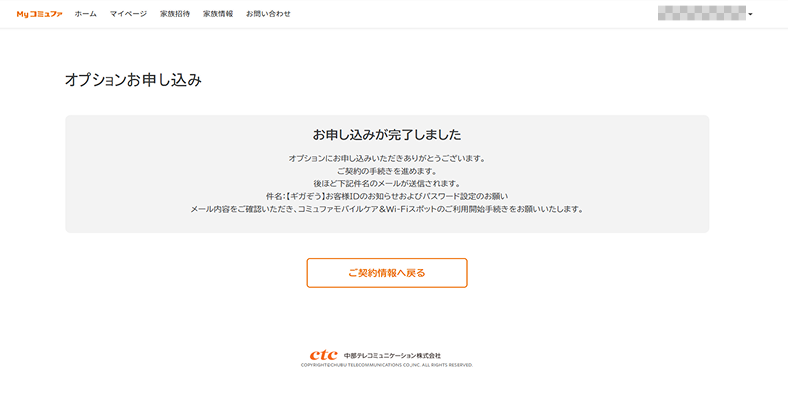
こちらの内容が表示されましたらお申し込み手続き完了です。
-
STEP
8 - 受付メール受信
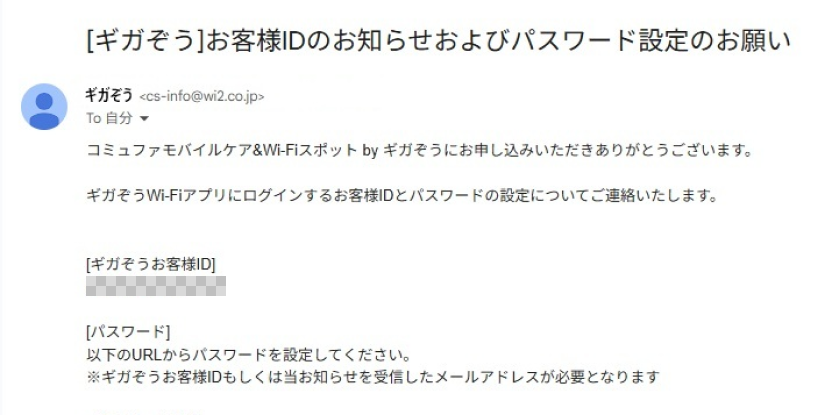
翌日にコミュファから「【ギガぞう】お客様IDのお知らせおよびパスワード設定のお願い」というメールが送付されますので、「コミュファモバイルケア&Wi-Fiスポット」のご利用開始手続きをお願いします。
※メール送信に遅延が発生する場合がございます。
STEP16まで実施することで公衆Wi-Fiおよび機器補償の利用登録完了となります。
※アプリが利用できない端末を端末補償利用登録する場合、STEP17以降をご確認ください。
-
STEP
9 - IDおよびパスワード設定URL通知メールのURLをクリック
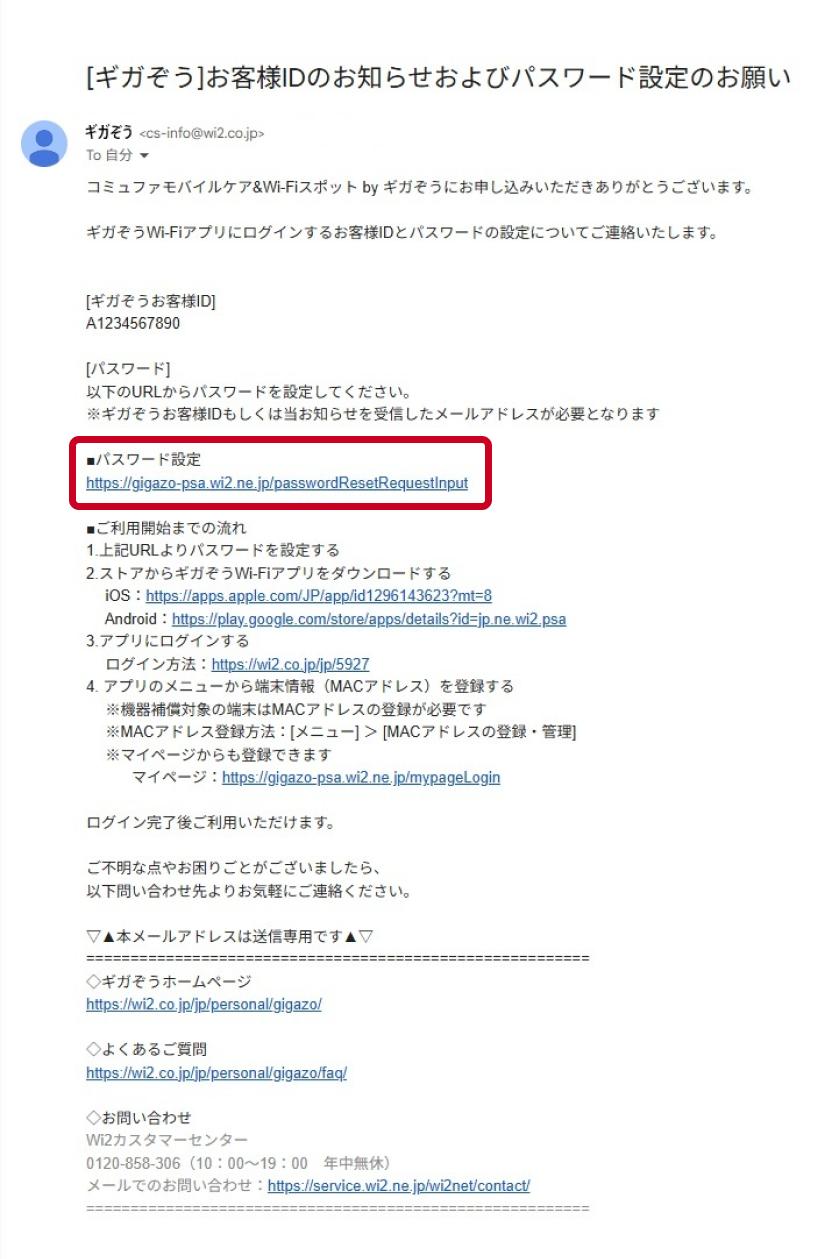
STEP8で受信した【IDおよびパスワード設定URL通知】メールの「パスワード設定」にあるURLをクリックします。
-
STEP
10 - パスワード設定画面(確認コード送信用)でメールアドレスを入力して送信
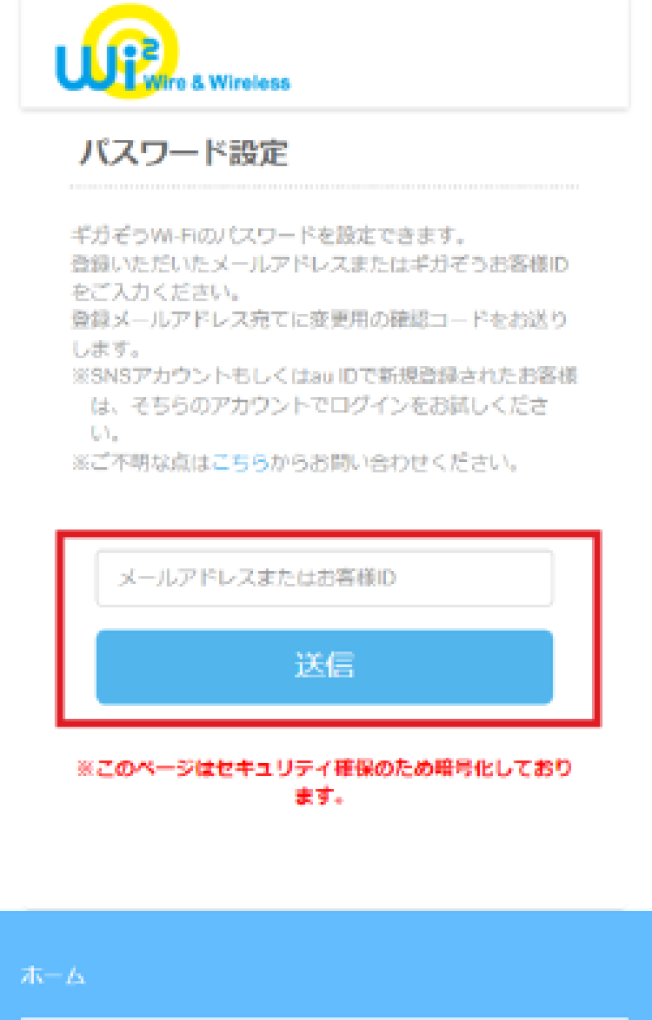
パスワード設定画面(確認コード送信用 )でメールアドレスを入力して送信します。
-
STEP
11 - 確認コード通知メールで確認コードを確認
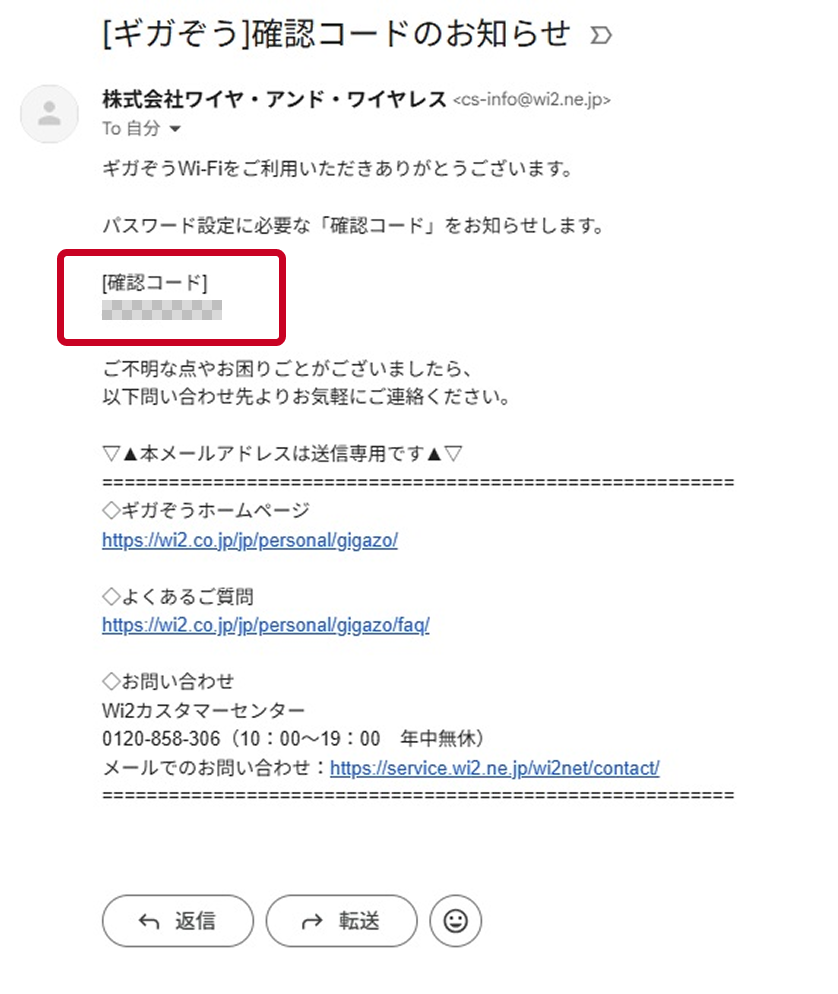
確認コード通知メールが届きます。確認コードを確認してください。
-
STEP
12 - STEP11で確認したコードと任意のパスワードを入力して送信
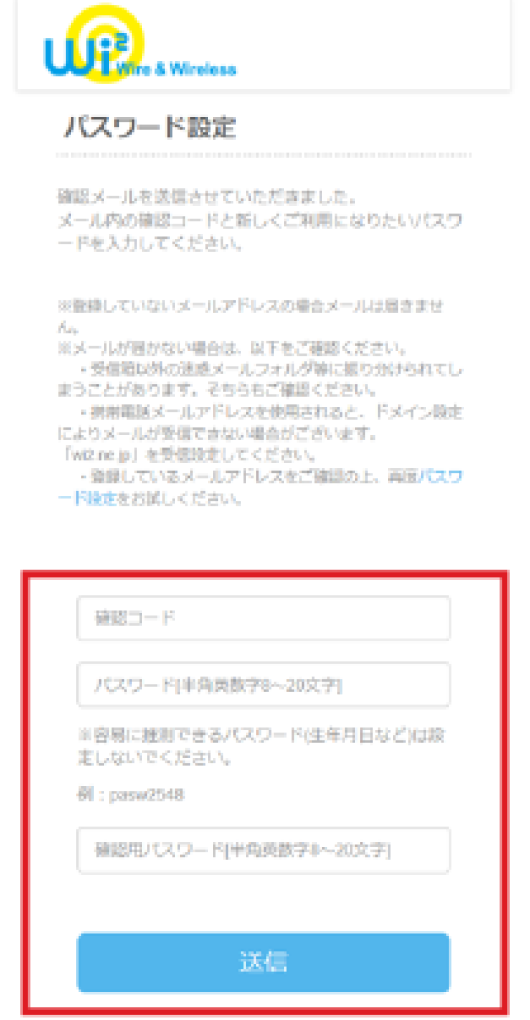
STEP11 で確認したコードと任意のパスワードを入力して送信します。
アプリログインに必要なパスワード設定が完了いたしました。
-
STEP
13 - アプリをダウンロード
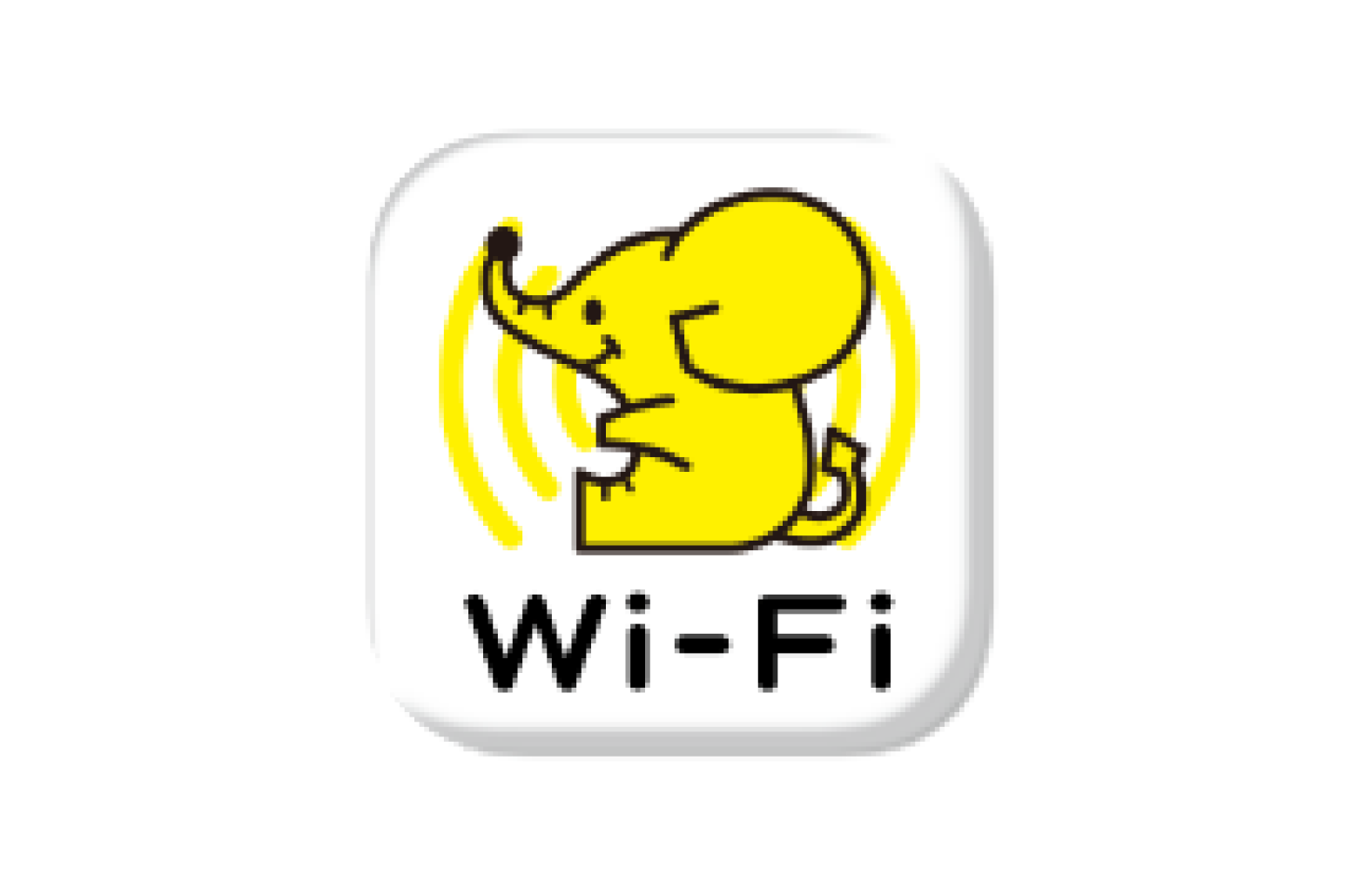
お使いのスマートフォンでストアーから「ギガぞうWi-Fi」をダウンロードします。
[iOS]はこちら:
https://apps.apple.com/JP/app/id1296143623?mt=8
[Android]はこちら:
https://play.google.com/store/apps/details?id=jp.ne.wi2.psa
-
STEP
14 - ログインボタンをクリック

ログインボタンより手続 きしてください。 新規登録ボタンから手続 きされると専用プランが 適用されません。
-
STEP
15 - ギガぞうWi-Fiアプリにログイン
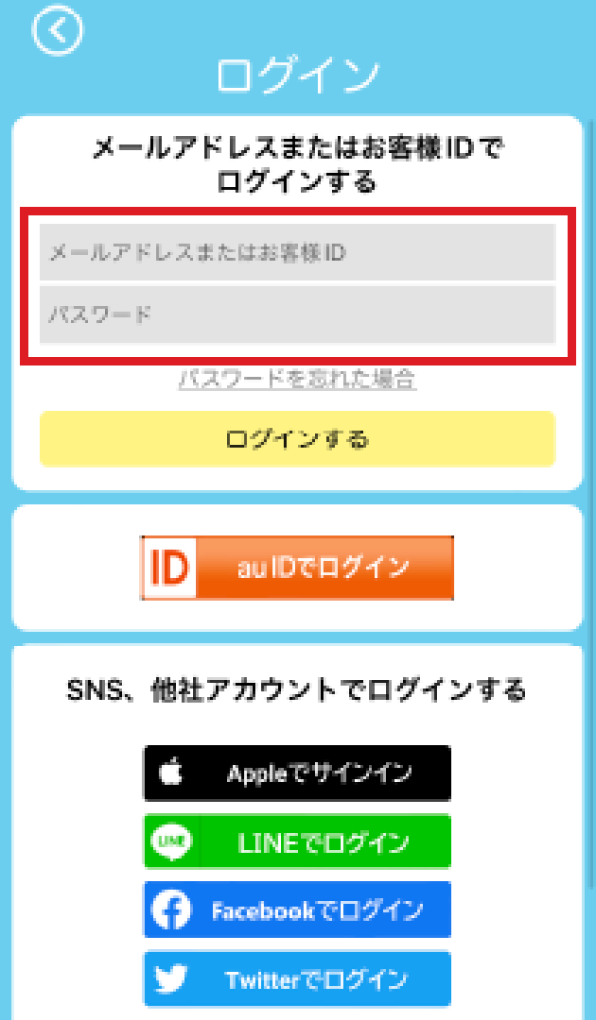
STEP8で受け取ったお客様 ID とSTEP12で設定したパスワードを入力します。
-
STEP
16 - アプリ利用開始手続き完了
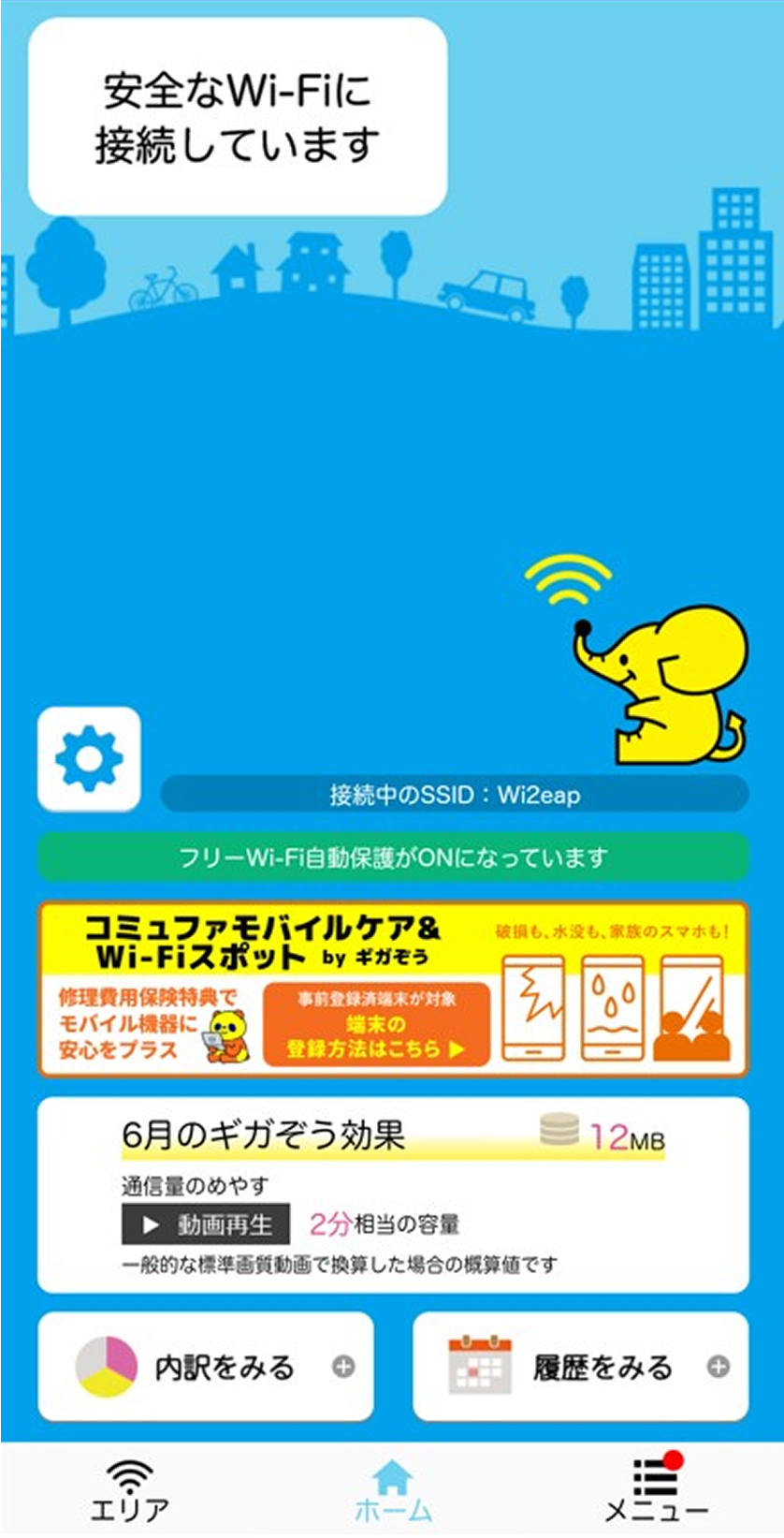
専用プランが適用されると画面中央のバナーにワイファイくんが表示されます。
-
STEP
17 - 保険対象端末の確認方法
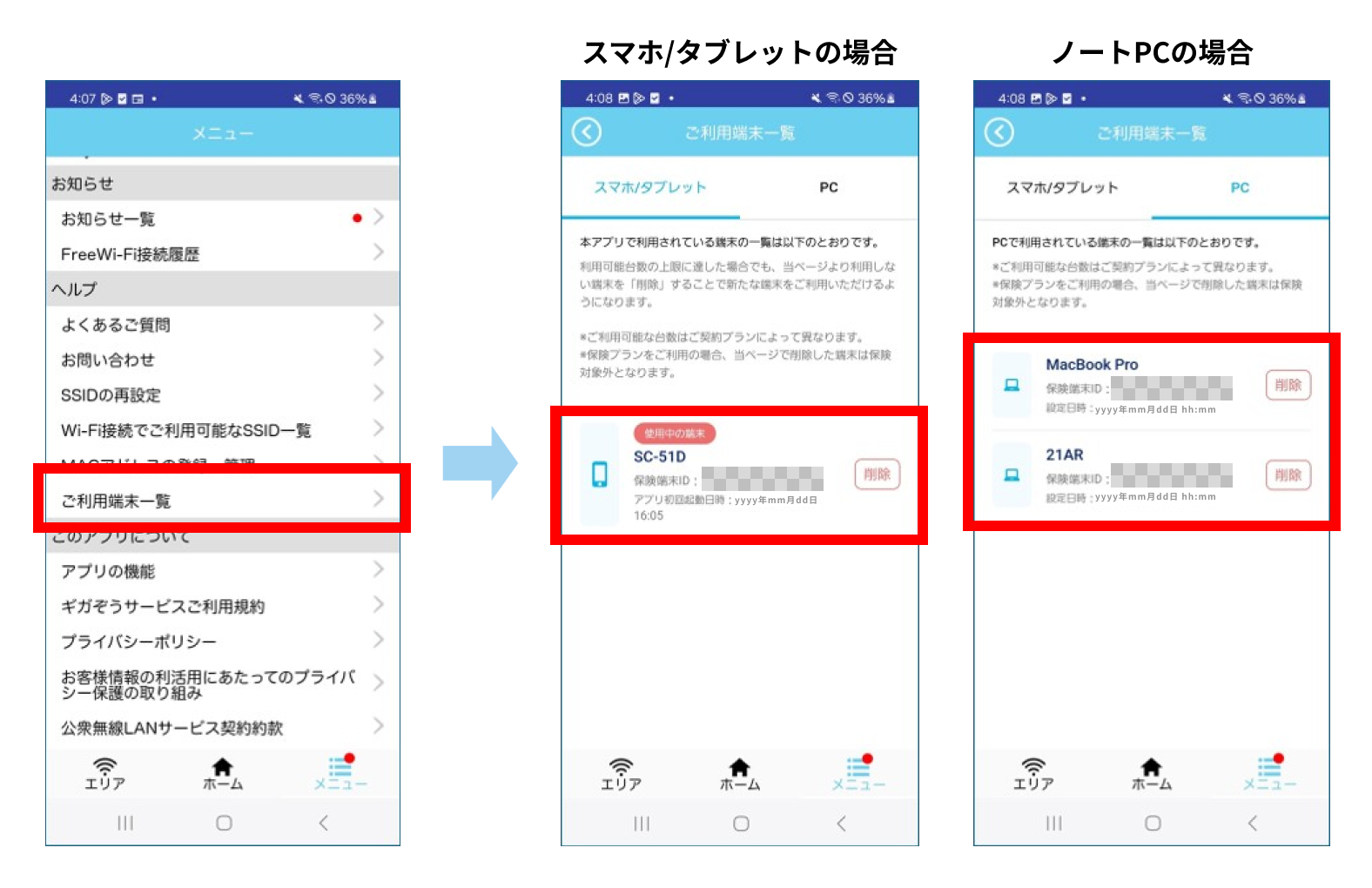
- ギガぞうWi-Fiアプリの[メニュー]から[ご利用端末一覧]をタップします。
- [スマホ/タブレット]のタブに表示されている端末が補償対象端末です。
- [PC]のタブに示されている端末が補償対象端末です。
-
STEP
19 - MACアドレスの登録
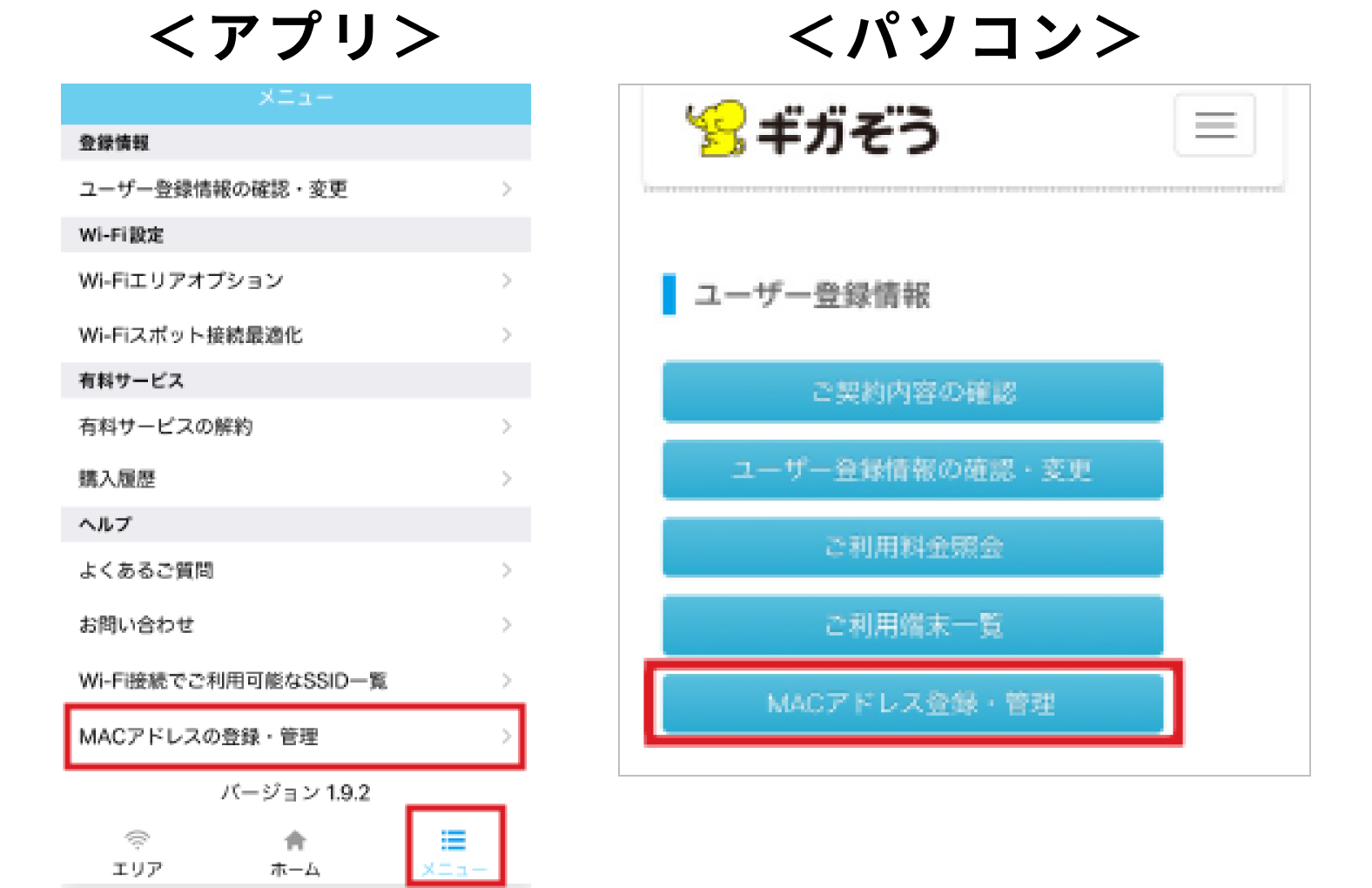
-
STEP
20 - MACアドレスを入力
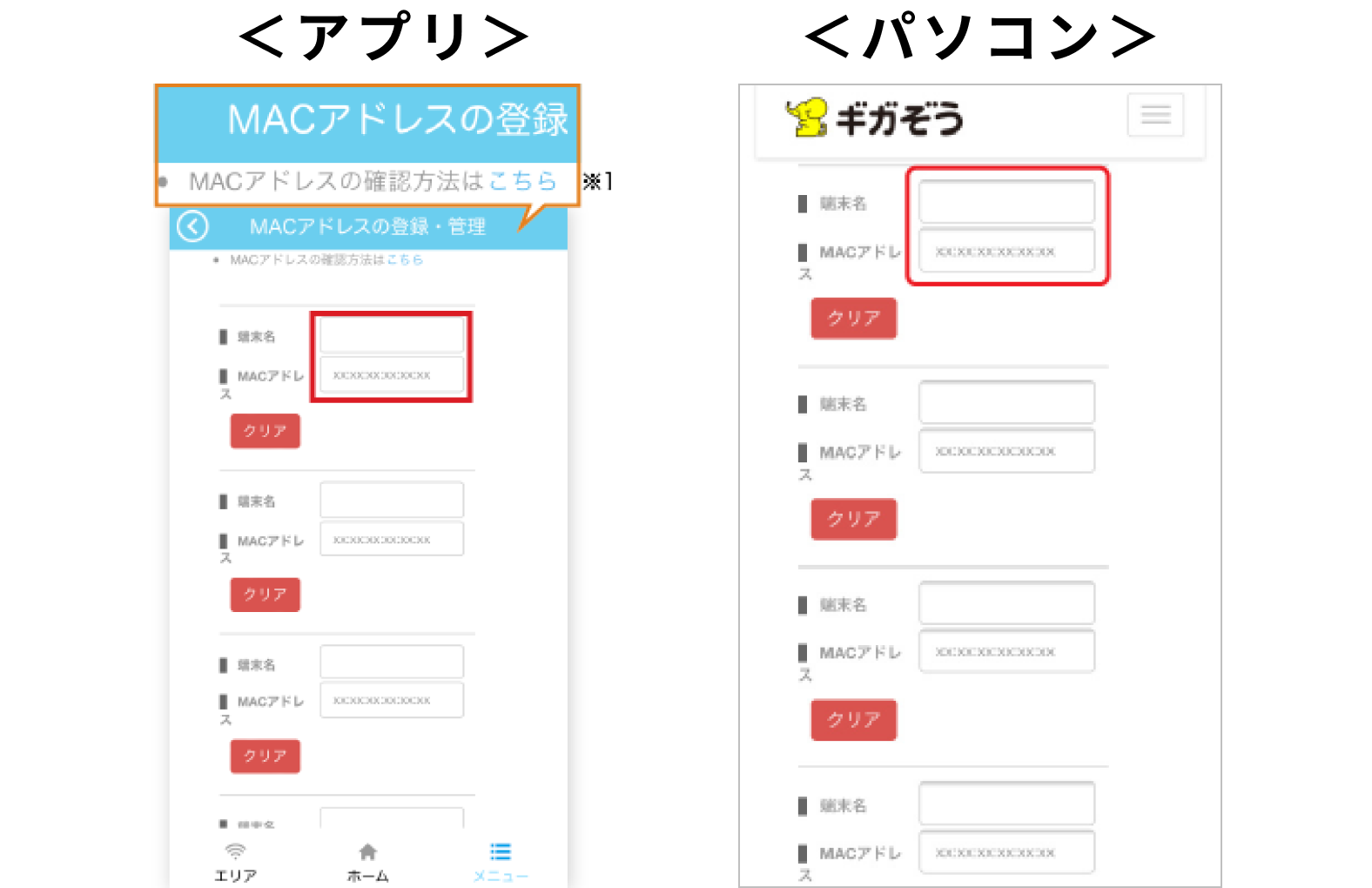
※1 MACアドレス確認の方法へ遷移します。
こちらからもご確認いただけます。
https://wi2.co.jp/jp/3892/
補償対象端末のMACアドレスを入力します。
-
STEP
21 - 補償対象端末の登録完了
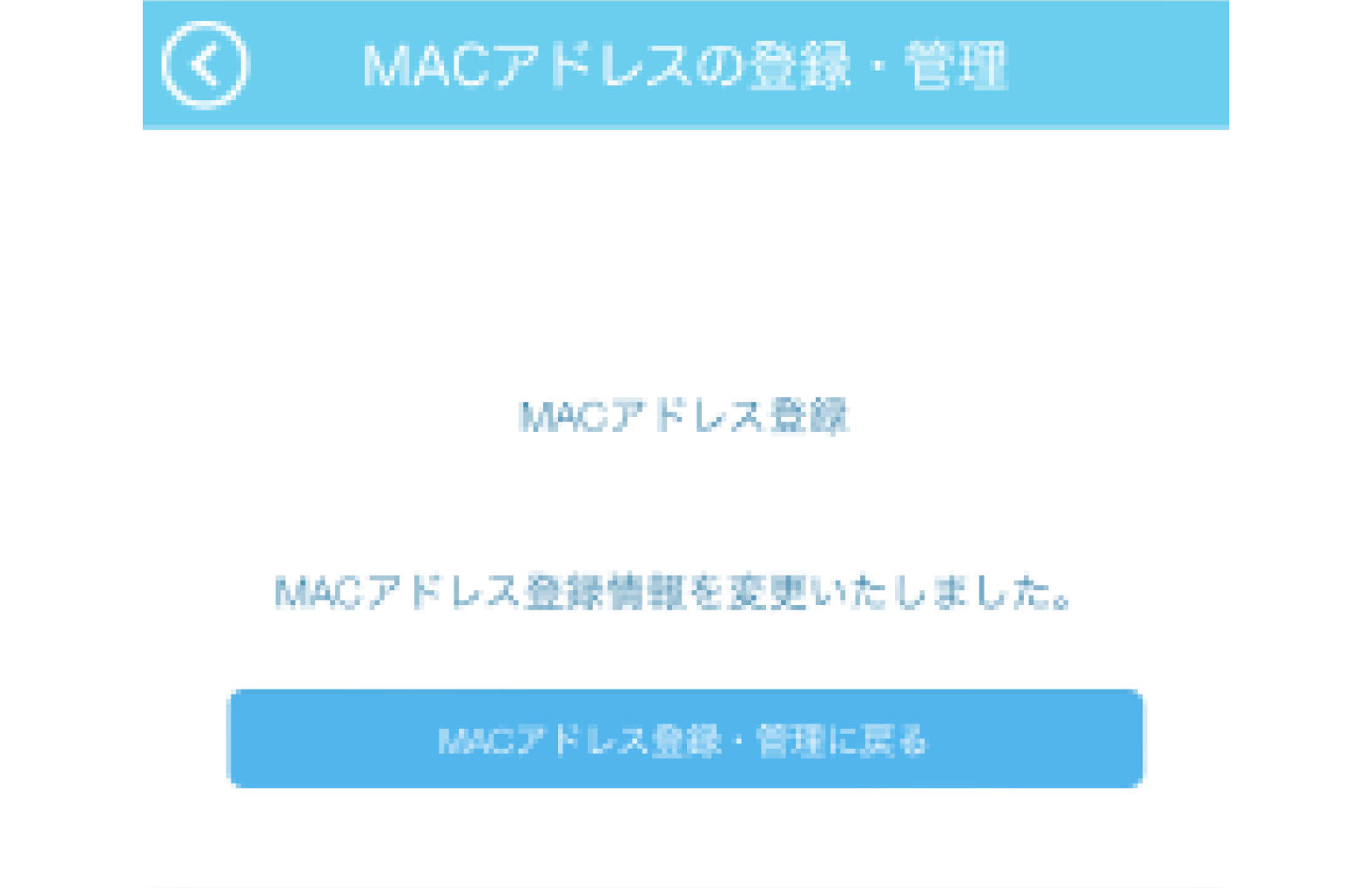
【補足:MACアドレスとは】
無線LANカードまたは無線LAN機能内蔵機器に個々に付与される16進数12桁の端末識別番号(例:12:34:56:78:90:AB)です。
OS(IOS,Windowsなど)によって「物理アドレス」、「Wi-Fiアドレス」と表示されます。
※MACアドレス登録した端末は、ギガぞうWi-Fiのサービスエリアにおいて自動接続します。



